Bạn thường nghe mọi người nhắc đến Spam tin nhắn trên Messenger. Tuy nhiên, bạn vẫn chưa hiểu Spam tin nhắn trên Messenger và cách bỏ Spam tin nhắn trên Messenger được thực hiện như thế nào? Hãy yên tâm khi hệ thống Techcare Đà Nẵng sẽ cập nhật một số thông tin giúp bạn giải đáp các vấn để chi tiết nhất. Hãy cùng theo dõi ngay sau đây nhé!
Spam tin nhắn trên Messenger là gì?
Trước khi đi tìm câu trả lời cho vấn đề cách bỏ Spam tin nhắn trên Messenger được thực hiện như thế nào? Các bạn hãy cùng Techcare tìm hiểu xem khái niệm Spam tin nhắn trên Messenger là gì như sau:
Đối với những người dùng Facebook vẫn chưa kết bạn với tài khoản của bạn, Messenger vẫn cho phép nhắn tin bình thường. Tuy nhiên, những tin nhắn này sẽ được hiển thị trong mục Spam hoặc Có thể bạn biết tại phần Tin nhắn đang chờ.
Đối với những tin nhắn được đưa vào mục Có thể bạn biết, đây thường là tin nhắn của người dùng có thể có một mối quan hệ nào đó với bạn trên mạng xã hội này. Vi facebook sẽ xem xét và đánh giá dựa trên danh sách bạn bè của bạn hoặc dựa vào nhiều yếu tố khác. Còn những tin nhắn được hiển thị tại mục Spam là tin nhắn được gửi từ người dùng lạ hoặc các tin nhắn quảng cáo.
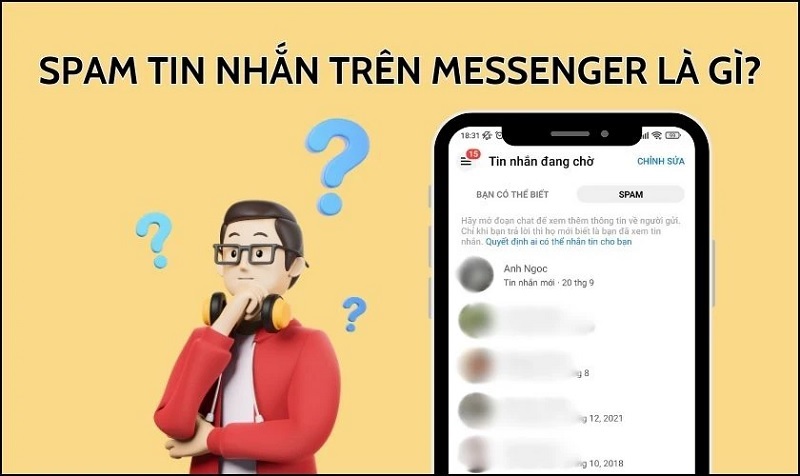
Spam tin nhắn trên Messenger là gì?
Tuy nhiên, các bạn hãy lưu ý vì tin nhắn trong mục Spam trên Messenger đôi lúc cũng được gửi từ người quen của bạn. Có thể là do bạn và người dùng này chưa từng trò chuyện trên Messenger. Lúc này, bạn hãy vào xem tin nhắn và bỏ spam tin nhắn trên Messenger là được.
Hướng dẫn cách bỏ Spam tin nhắn trên Messenger bằng điện thoại và máy tính nhanh nhất
Khi ứng dụng tin nhắn Messenger hỗ trợ cho cả nền tảng điện thoại và máy tính. Vì vậy, các bạn có thể dễ dàng bỏ spam tin nhắn Messenger bằng cả 2 thiết bị này. Cụ thể với cách thực hiện như sau:
Bỏ Spam tin nhắn trên Messenger bằng điện thoại
Khi muốn bỏ Spam tin nhắn trên Messenger bằng điện thoại, các bạn chỉ cần tiến hành theo các thao tác đơn giản như sau:
Bước 1: Tại giao diện của ứng dụng Messenger trên điện thoại, bạn nhấn vào biểu tượng 3 dấu gạch như hình bên dưới. Tại thanh Menu mới hiển thị, bạn chọn vào mục Tin nhắn đang chờ.
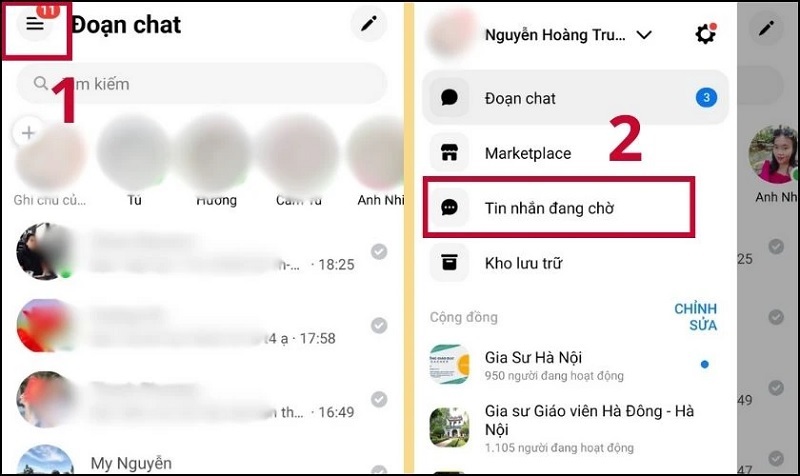
Chọn vào mục Tin nhắn đang chờ
Bước 2: Tiếp theo, bạn chọn vào mục Spam >> Chọn vào cuộc hội thoại mà bạn muốn bỏ Spam. Tại đây, bạn có thể xem được nội dung tin nhắn của người dùng gửi cho bạn. Sau đó, bạn có thể nhập tin nhắn và nhấn nút Gửi để trả lời thành công.
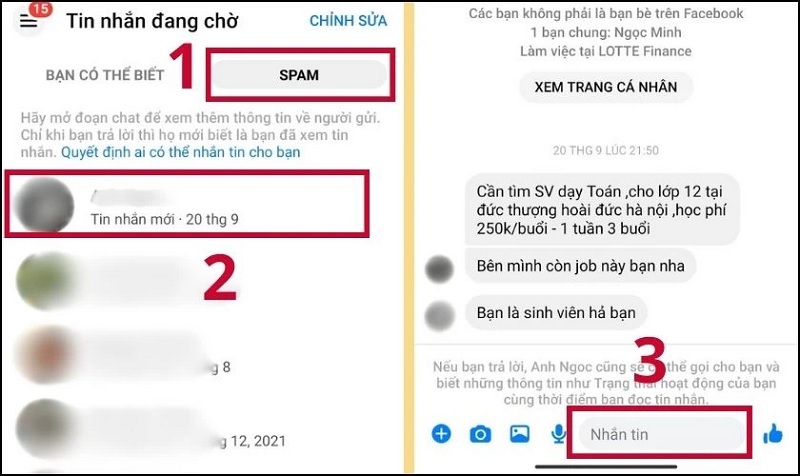
Nhấn nút Gửi
Chỉ với vài thao tác đơn giản và nhanh chóng như vậy là bạn đã bỏ Spam tin nhắn trên Messenger bằng điện thoại hoàn tất.
Bỏ Spam tin nhắn trên Messenger bằng máy tính
Cũng tương tự như trên, các bạn có thể thực hiện bỏ Spam tin nhắn trên Messenger bằng máy tính chỉ với vài thao tác như sau:
Bước 1: Tại giao diện Facebook trên máy tính, bạn hãy chọn vào biểu tượng Messenger. Tiếp theo, bạn nhấn vào biểu tượng dấu 3 chấm như hình bên dưới >> Nhấn vào tùy chọn Tin nhắn đang chờ.
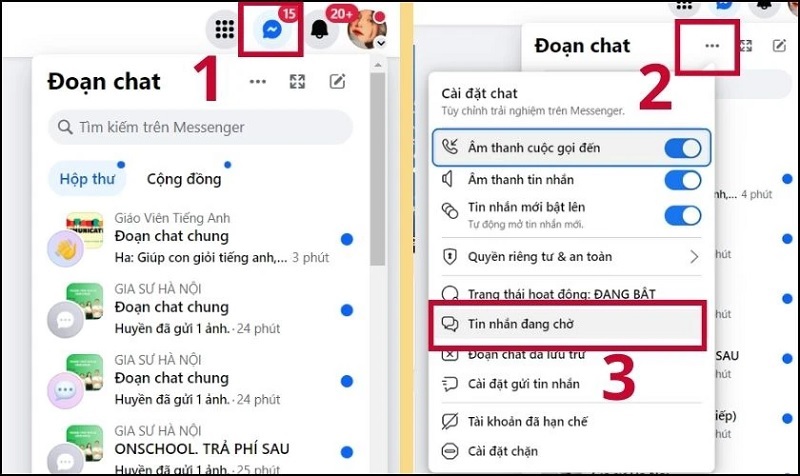
Nhấn vào tùy chọn Tin nhắn đang chờ
Bước 2: Khi cửa sổ Tin nhắn đang chờ hiển thị, bạn cũng chọn vào Spam rồi chọn vào cuộc trò chuyện mà bạn muốn bỏ Spam trên Messenger. Cuối cùng, bạn chỉ cần xem tin nhắn nhận được, nhập nội dung tin nhắn và gửi đi là xong.
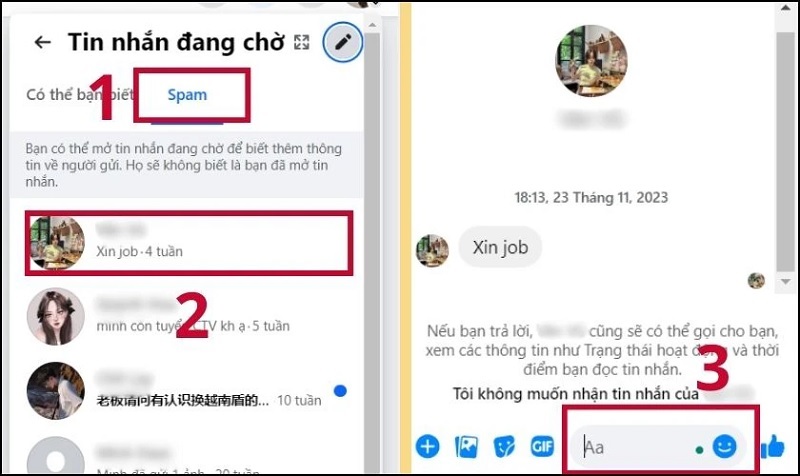
Nhập nội dung tin nhắn và gửi đi
Lưu ý: Sau khi bạn trả lời tin nhắn cho người dùng trong mục Spam, bạn và người đó có thể gọi điện cho nhau. Đồng thời, người dùng đó cũng biết được bạn đã xem tin nhắn mà họ gửi hay chưa và có thể theo dõi trạng thái hoạt động của bạn trên Facebook.
Trên đây là những thông tin chia sẻ liên quan đến Spam tin nhắn trên Messenger mà Techcare vừa gửi đến các bạn. Hy vọng đó là những kiến thức hữu ích sẽ giúp bạn có câu trả lời cho vấn đề Spam tin nhắn trên Messenger là gì? Đồng thời, giúp bạn biết cách bỏ Spam tin nhắn trên Messenger thành công nhé!











